Vendég mód és képernyőrögzítés használata Android Lollipopban
Vegyes Cikkek / / February 15, 2022
A Lollipop az egyik legkeresettebb funkciót hozta el az Android okostelefonokhoz – több felhasználói fiókot, beleértve a vendég módot is. Korábban, amikor át akarta adni a telefonját egy barátjának, hogy hívást kezdeményezzen vagy böngésszen az interneten, abban reménykednie kellett, hogy nem fürkészik, amit természetesen meg is tettek. Olyan dolgokat használna, mint pl alkalmazásszekrények, adat titkosítás és számtalan más alkalmazás elrejteni a dolgokat a barátaidtól.
De most, a Lollipop segítségével közel sem kell olyan paranoiának lenni. Mert ha egy gombra kattint, és vendég módba vált, minden adata priváttá válik. Beleértve az alkalmazásadatokat, névjegyeket, képeket és videókat. Van egy képernyőrögzítési funkció is, ha nem szeretné, hogy valaki megtegye lépjen ki az aktuális alkalmazásból, amelyben vannak. Az alábbiakban mindenről részletesen beszélünk.

Hogyan működnek a Vendég mód és a felhasználói fiókok
A Lollipop már rendelkezik Vendég mód gombbal a felhasználói profilokban. A rákapcsolás nem tart tovább pár másodpercnél. A Vendég mód korlátozott környezetben él. Nem fér hozzá az Ön adataihoz, beleértve a fájlokat vagy mappákat. Még az alkalmazásaidhoz sem fér hozzá.
Azonban letölthet alkalmazásokat a A Play Áruház. Ha a vendég felhasználó letölt egy olyan alkalmazást, amelyet már telepített, akkor azt a rendszer átmásolja a rendszer saját részére, ahelyett, hogy újra letöltené. Ha frissítenek egy alkalmazást, az minden felhasználó számára frissül.
A vendégfelhasználók hívását letilthatja a gombra kattintva Felszerelés ikonra a nevük mellett, miután felkeresett További beállítások a profilnézetből. A felhasználói fiókok nem rendelkeznek rendszergazdai jogokkal, de olyan dolgokkal foglalkozhatnak, mint a Wi-Fi hálózatok. Ettől eltekintve a jogosultságaik megegyeznek a vendég felhasználóéval.
Amikor vendégfelhasználóról adminisztrátorra vált, a rendszer menti a Vendég mód állapotát, beleértve a testreszabásokat, a letöltéseket és az alkalmazásokat.
A Vendég mód engedélyezése és használata, felhasználói fiókok
Két ujjal húzza lefelé az értesítési fiókot, és koppintson a ikonra Felhasználó ikont a jobb felső sarokban. Itt látni fogja a Vendég ikon. Ennek megérintésével azonnal vendég módba vált.
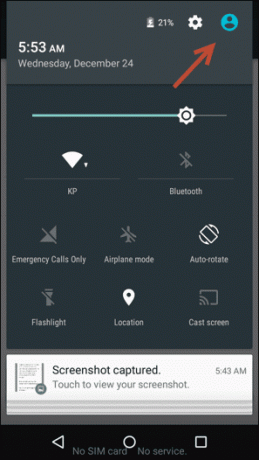

Érintse meg a Felhasználó hozzáadása gombot egy másik felhasználói profil létrehozásához, mondjuk a gyerekei számára. Ha ez megtörtént, a nevük megjelenik ezen a képernyőn.
Vendég munkamenet vagy felhasználói fiók törléséhez érintse meg a lehetőséget További beállítások és ha bejelentkezett a Vendég módba, látni fogja a Vendég eltávolítása gomb. Felhasználói profil törléséhez váltson át a profilra, majd onnan További beállítások képernyőn érintse meg a három ponttal ellátott menüt, és válassza ki Töröl.
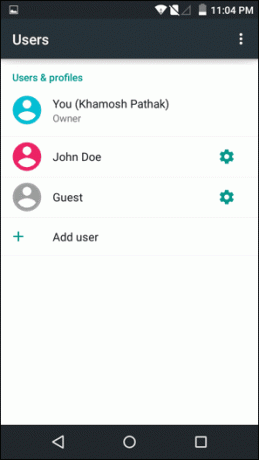
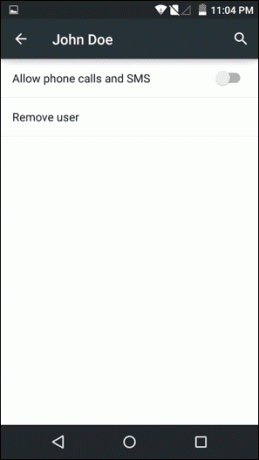
Szülői felügyelet: Megtanulni hogyan vigye be a szülői felügyeletet a Mac számítógépére vagy Windows 8 PC.
A képernyőrögzítés engedélyezése és használata
A képernyőrögzítés lehetővé teszi egy alkalmazás vagy egy képernyő kiválasztását és Pin azt a képernyőre. Ez azt jelenti, hogy a megfelelő gombok megérintése nélkül a személy nem tud kilépni az alkalmazásból, és leskelődik.
A képernyőrögzítés engedélyezéséhez lépjen a következőre: Beállítások -> Biztonság, húzza lefelé az ujját, és koppintson a lehetőségre Képernyő rögzítése. Itt érintse meg a kapcsolót a bekapcsoláshoz.
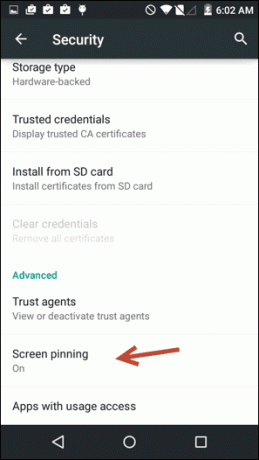
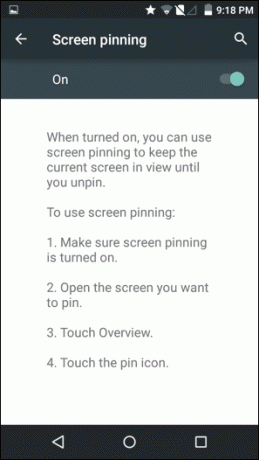
Most lépjen a kérdéses alkalmazásra/képernyőre, és érintse meg a Áttekintés gombot (a többfeladatos gomb), és az előnézet jobb alsó sarkában látni fog egy kicsit Pin ikon. Érintse meg.
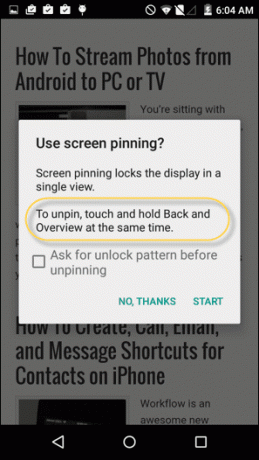

A tű módból való kilépéshez érintse meg és tartsa lenyomva a gombot Vissza és Áttekintés gombot egyszerre. A nagyobb biztonság érdekében a mód letiltása előtt még a feloldási mintát is kérheti.

Ha a képernyő rögzítve van, az értesítésekhez sem férhet hozzá. De a Kezdőlap gomb megérintése tippet ad a letiltásához.
Soha nem lehet túl biztonságos a telefonjával
A telefonod az életed. Ott élnek a legbensőségesebb beszélgetések. Szóval biztosan paranoiás leszel tőle. A legjobb, ha rendszeresen szeded biztonsági mentések fontos adatokat, és a lehető legmagasabb szintű biztonságot használja.
Az Android nagyszerű ebben a tekintetben. Még az eszközzárat is testreszabhatja az aktuális idő alapján. Hogyan győződjön meg arról, hogy Android-telefonja adatai biztonságban vannak? Tudassa velünk az alábbi megjegyzésekben.
Utolsó frissítés: 2022. február 03
A fenti cikk olyan társult linkeket tartalmazhat, amelyek segítenek a Guiding Tech támogatásában. Ez azonban nem befolyásolja szerkesztői integritásunkat. A tartalom elfogulatlan és hiteles marad.


